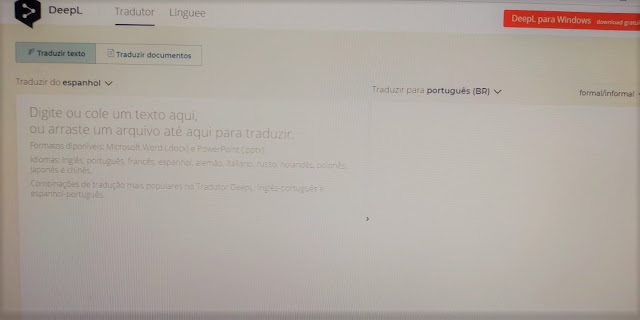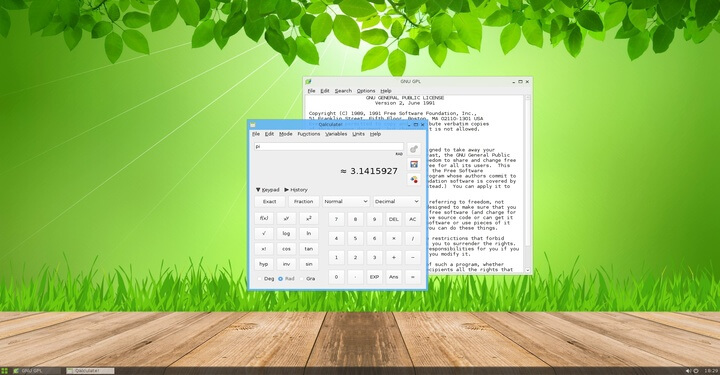
O Slax é uma mini-distribuição baseada no Slackware, que permite fuçar e testar e fuçar sem precisar instalar e passar pela etapa inicial de configuração. Embora seja um live-CD, o Slax pode ser facilmente personalizado, o que faz com que ele seja também uma boa opção de mini-distribuição de bolso.
Página oficial: http://www.slax.org/
Mirror: http://merlin.fit.vutbr.cz/mirrors/slax/
Um dos grandes atrativos do Slax é ser um sistema bem simples e limpo, com poucos programas instalados por padrão. Ele é baseado nos pacotes da versão corrente do Slackware. O Slax 6.0.9, por exemplo, é baseado no Slackware 12.2 e utiliza o KDE 3.5.10 como ambiente padrão.
Como não poderia ser diferente em uma distribuição minimalista, o conjunto inicial de aplicativos do Slax é bastante espartano, centralizado em aplicativos do KDE. O método primário para instalar novos softwares é o “Slax Module Manager”, um gerenciador de módulos que permite incrementar o sistema com módulos adicionais, que você pode baixar no: http://www.slax.org/modules.php
A instalação não poderia ser mais simples, basta baixar os pacotes desejados e instalá-los usando o gerenciador.
Para ativar o suporte ao português, por exemplo, você precisa apenas instalar o módulo “KDE PT-BR”, disponível na categoria de internacionalização e alterar a linguagem dentro do Centro de Controle do KDE.
Os módulos utilizam um sistema engenhoso, que permite que eles sejam usados para criar live-CDs personalizados. Cada módulo é uma imagem compactada em LZMA, que pode ser acessada diretamente pelo sistema, diferente de um pacote tradicional, cujos arquivos seriam descompactados e copiados para uma pasta específica.
Quando você instala um módulo com o sistema rodando a partir do live-CD, o sistema simplesmente o copia para a pasta “/mnt/live” e monta a imagem do módulo usando o AuFS, tirando proveito do recurso de montagem de múltiplas imagens suportado pelo sistema de arquivos. Isso permite que os arquivos dentro da imagem fiquem acessíveis e o software possa ser usado diretamente, sem precisar de uma instalação tradicional.
Além da tradicional imagem ISO, destinada a ser gravada em CD, está disponível também um arquivo .tar, destinado a ser instalado em pendrives formatados em FAT16 ou FAT32.
Para instalar, basta desempacotar o arquivo, copiar o conteúdo para o diretório raiz do pendrive e executar o script “boot/bootinst.sh” (no Linux) ou “boot/bootinst.bat” (no Windows) para tornar o pendrive bootável. A partir daí, basta configurar o setup do micro e dar boot através dele, como de praxe.
Outra opção é simplesmente dar boot através do live-CD, espetar o pendrive e copiar todo o conteúdo do CD para ele, executando o “boot/bootinst.sh” no final do processo. Na verdade, o conteúdo do CD e do arquivo .tar é exatamente o mesmo, muda apenas o formato do arquivo.
É possível também utilizar um pendrive formatado em EXT3 ou outro sistema de arquivos Linux. Nesse caso, é usado o script “boot/liloinst.sh”, que grava o setor de boot usando o lilo em vez do syslinux.
É ao usar o pendrive que a idéia dos módulos passa a realmente fazer sentido. Em vez de precisar copiar os módulos para alguma mídia e instalá-los a cada boot do live-CD usando o gerenciador, você pode simplesmente copiar todos os módulos desejados para a pasta “slax/modules/” do pendrive. Isso faz com que os módulos sejam carregados automaticamente durante o boot, permitindo que o Slax se transforme em um eficiente sistema de bolso.
Como o sistema ocupa menos de 200 MB e os módulos são também arquivos compactados, é possível instalar um volume muito grande de softwares mesmo em um pendrive de 512 MB.
Assim como em outros casos, é importante sempre desligar o sistema corretamente para evitar corrupção e/ou perda de arquivos, o que é muito comum em partições FAT. Em casos de problemas, você pode executar um “scandisk” a partir do live-CD usando o comando “fsck.vfat -wa”, seguido do device do pendrive, como em:
fsck.vfat -wa /dev/sde1
O “-wa” faz com que o fsck corrija a maioria dos erros automaticamente. No caso de erros mais graves, que não sejam corrigidos pelo teste automático, use o “-wr”, que ativa a recuperação interativa:
fsck.vfat -wr /dev/sde1
Todas as modificações nas configurações, assim como todos os arquivos salvos são gravados de volta para o pendrive, na pasta “slax/changes/”, o que faz com que ele se comporte de maneira muito similar a um sistema instalado.
Na tela de boot, você tem a opção de usar o “Slax Always Fresh”, que permite dar um boot em modo live-CD, sem carregar as alterações feitas em seções anteriores, nem salvar as alterações feitas. Existe também a opção “Slax Graphics VESA mode”, que ajuda ao carregar o sistema em máquinas problemáticas.
Devido ao uso do menu, a tela de boot não permite especificar opções de boot. Entretanto, se você realmente precisar usar alguma opção específica, como a “acpi-off” ou a “nosmp” que são necessárias para que o sistema conclua o boot em algumas máquinas, é possível passá-las ao kernel através do arquivo “boot/slax.cfg”, onde vai a linha de boot. Procure pela linha “APPEND”, dentro da opção “Slax Graphics mode (KDE)” e adicione as opções desejadas.
Voltando à questão dos módulos, alguns dos módulos são pacotes compilados especialmente para o Slax, mas a grande maioria deles são apenas versões reempacotadas de pacotes do Slackware (ou, em alguns casos, de pacotes do Debian). Isso nos leva a uma constatação óbvia: você pode simplesmente bipassar o sistema de módulos e simplesmente instalar diretamente pacotes da versão correspondente do Slackware. Basta copiar os pacotes desejados para um pendrive ou outra mídia (ou simplesmente baixá-los via web a partir do ftp://ftp.slackware-brasil.com.br/ ou outro mirror) e instalá-los usando o installpkg.
Isso também funciona para servidores e serviços de sistema em geral (SSH, Squid, Apache, etc). Para instalar o servidor SSH no Slax, por exemplo, instale o pacote “openssh” que está dentro da pasta “slackware/n/” do CD ou mirror de instalação do Slackware. Ao instalar o pacote, será criado o arquivo “/etc/rc.d/rc.sshd”, o script que permite inicializá-lo. Para usá-lo, você precisa primeiro transformá-lo num executável, usando o comando:
chmod +x /etc/rc.d/rc.sshd
E, em seguida, inicializar o servidor SSH, usando o:
/etc/rc.d/rc.sshd start
Outra opção, mais elegante, é transformar o pacote do Slackware em um módulo do Slax, que você pode simplesmente copiar para a pasta “slax/modules” do pendrive. A conversão é feita usando o comando “tgz2lzm”, que faz parte do Slax. Basta indicar o arquivo .tgz e o arquivo que será gerado (você pode escolher o nome, mas é necessário manter a extensão .lzm), como em:
tgz2lzm synergy-1.3.1-i486-1.tgz synergy.lzm
Você pode também configurar o sistema para executar comandos e abrir aplicativos automaticamente durante o boot seguindo o processo tradicional. Comandos para inicializar serviços e outros executados pelo sistema devem ser colocados no final do arquivo “/etc/rc.d/rc.local” e atalhos para aplicativos que devem ser abertos durante o carregamento do KDE devem ser copiados para a pasta “.kde/Autostart/” dentro do home.
O suporte a redes wireless no Slax é fraco se comparado a outras distribuições, já que ele inclui um conjunto reduzido de drivers, não inclui nenhum utilitário de configuração e também não inclui o wpa_supplicant, que é necessário para se conectar a redes com encriptação WPA ou WPA2. Para se conectar à rede, você precisaria instalar o wpa_supplicant e configurar a rede manualmente.
O mesmo vale para outros utilitários de configuração usados no Slackware, como o alsaconf para detectar a placa de som e o pppoe-setup para configurar conexões ADSL PPPoE. Entretanto, o Slax realiza muitas etapas de configuração automaticamente (ele detecta a placa de vídeo e a resolução correta do monitor, detecta a placa de som, carrega o ambiente gráfico automaticamente, etc.) o que reduz muito o trabalho de configuração do sistema se comparado ao de uma instalação limpa do Slackware.
Podemos dizer que o Slackware serve bem como uma distribuição para aprender, que deixa você configurar tudo manualmente e entender como o sistema funciona, enquanto o Slax se propõe a ser uma versão simplificada do sistema, mais prática de usar.
Em versões antigas, o Slax incluía o “Slax Installer”, um instalador simples, que se encarregava de instalá-lo no HD, criando uma mini-instalação do Slackware. Entretanto, o instalador foi removido das versões atuais, dando lugar ao uso dos módulos e à instalação em pendrives. Pesquisando no Google é possível encontrar versões alternativas do script de instalação, que permitem instalar as versões atuais no HD, mas nesse caso seria mais recomendável simplesmente fazer uma instalação normal do Slackware. O forte do sistema é mesmo a possibilidade de rodar de forma eficiente a partir de um pendrive.
Concluindo, temos mais um recurso interessante do sistema, que é a possibilidade de criar CDs personalizados a partir do próprio site. Basta acessar o http://www.slax.org/build.php e usar a opção “Add more modules”, marcando os módulos adicionais que devem ser adicionados na imagem.